Tabla de contenidos
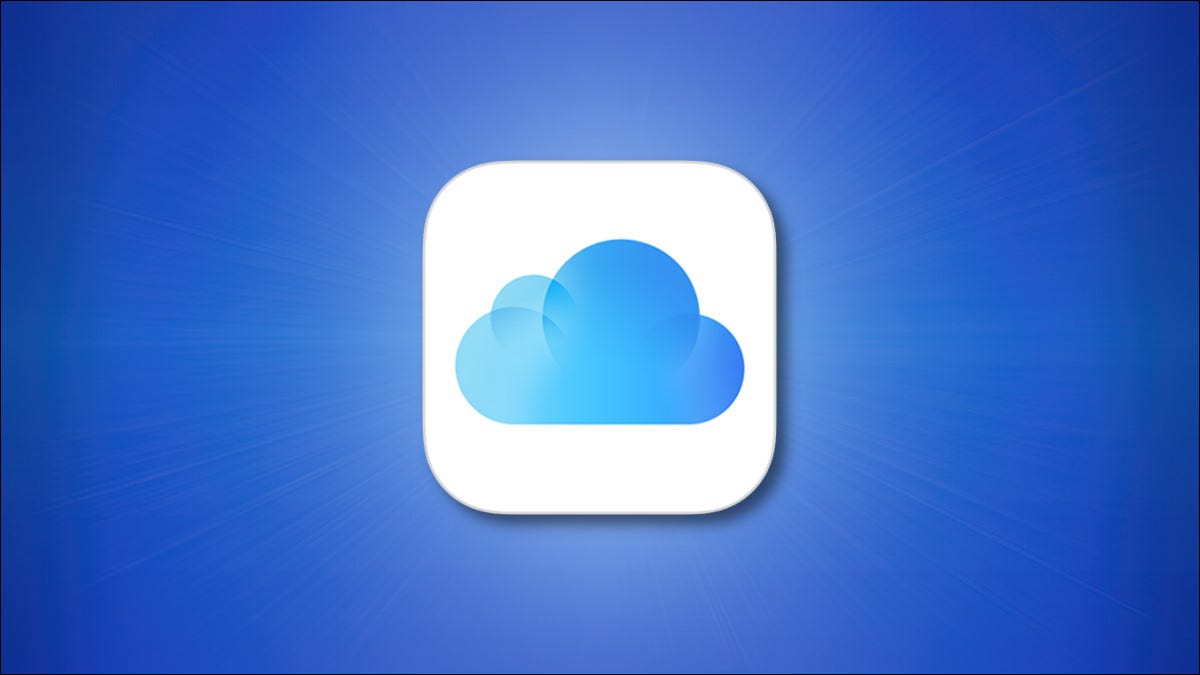
A partir de iOS 15 y iPadOS 15, si tiene una suscripción a iCloud + , puede usar el relé privado de Apple para mantener su actividad de navegación privada gracias a los relés encriptados. He aquí cómo usarlo.
¿Qué es la retransmisión privada?
Apple diseñó Private Relay para evitar que las redes publicitarias y otros servicios creen un perfil tuyo en función de tu actividad de navegación a lo largo del tiempo. Al usarlo, Apple afirma que «ninguna parte, ni siquiera Apple, puede ver quién es usted y qué sitios está visitando».
Private Relay logra esto enviando sus solicitudes a través de dos relevadores de Internet separados. El primero (operado por Apple) maneja su dirección IP, y el segundo (operado por un proveedor externo) crea una dirección IP temporal y lo conecta al sitio. En el camino, Private Relay encripta sus registros DNS para ocultar la dirección del sitio que está visitando de las partes intermedias en la red.
El uso del servicio requiere un cierto grado de confianza en Apple de que realmente mantendrá sus registros privados, al igual que el uso de una VPN requiere que confíe en el proveedor de VPN .
Lo que necesitarás
Para usar Private Relay, necesitará una suscripción a iCloud + o Apple One (incluso la suscripción de $ 0.99 por mes funcionará) y su iPhone o iPad debe ejecutar iOS 15 o iPadOS 15 (o superior). A partir de septiembre de 2021, no puede usar Private Relay con macOS, pero es probable que eso cambie cuando Apple lance macOS 12 (Monterey) , que se espera en algún momento de 2021.
A partir de septiembre de 2021, Private Relay se encuentra actualmente en forma beta, lo que significa que Apple aún lo está probando y solucionando errores antes de un lanzamiento final en el futuro.
Existen algunas limitaciones sobre cómo funciona la retransmisión privada, como explica Apple en su página de retransmisión privada:
- Es posible que algunos sitios deban configurarse específicamente para funcionar con Private Relay. De lo contrario, es posible que muestren información adaptada a una región diferente. También puede interferir con el inicio de sesión en algunos sitios si el inicio de sesión se basa en información basada en la ubicación.
- Algunas redes y servicios no son compatibles con Private Relay. Por ejemplo, redes que requieren filtrado, servicios que dependen del seguimiento de su actividad de navegación (como controles parentales) y otros.
- La retransmisión privada no está disponible en todas las regiones. Si está viajando, Private Relay le dirá cuando no esté disponible en esa área.
Aún así, si tiene problemas con la retransmisión privada, es bastante fácil volver a apagarlo rápidamente en Configuración. Si necesita una opción de navegación segura alternativa, podría considerar probar un servicio VPN .
Cómo habilitar la retransmisión privada en iPhone y iPad
Para comenzar con la retransmisión privada, deberá habilitarla en Configuración. Primero, inicie Configuración en su iPhone o iPad tocando su ícono, que parece un engranaje gris.
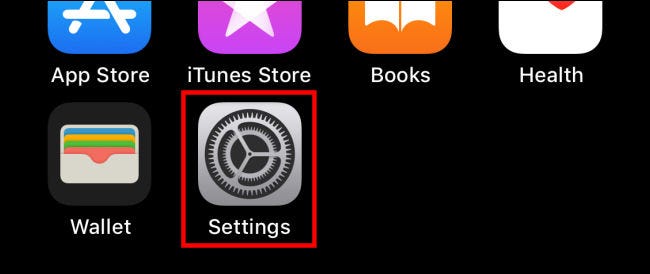
En Configuración, toque el nombre de su ID de Apple.
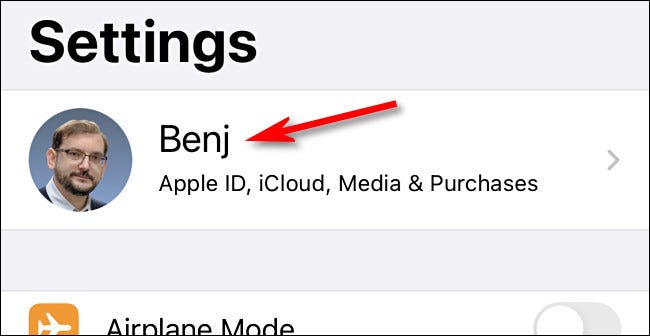
En la configuración de ID de Apple, seleccione «iCloud».
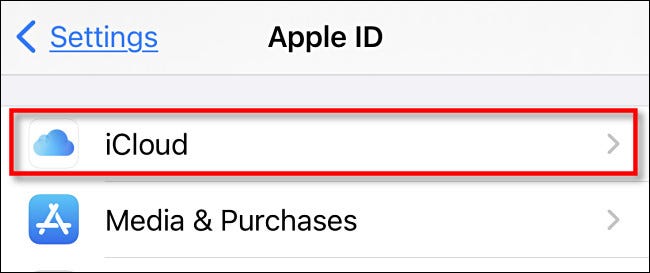
En la configuración de iCloud, toca «Retransmisión privada». (Si no ve la opción, suscríbase primero a iCloud + o Apple One).
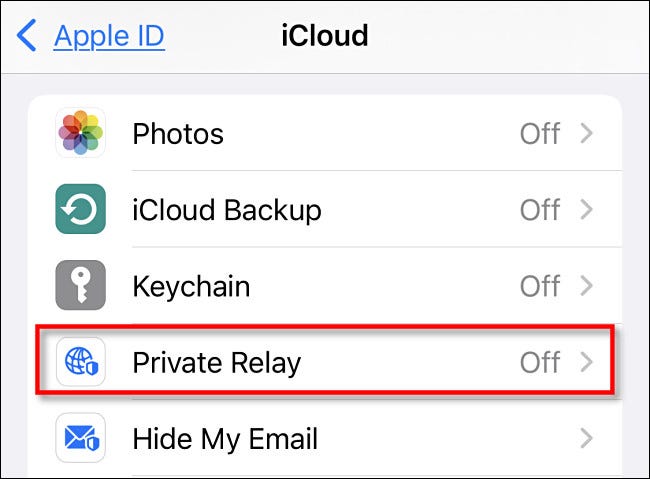
En la configuración de retransmisión privada, toque el interruptor junto a «retransmisión privada» para activarlo.
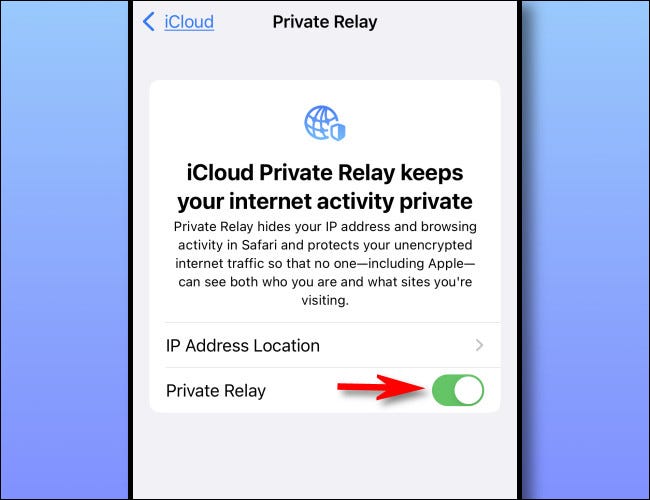
Una vez habilitado, tiene la opción de configurar una preferencia de ubicación de dirección IP. Si toca «Ubicación de la dirección IP» en Configuración> ID de Apple> iCloud> Retransmisión privada, tendrá dos opciones:
- Mantener la ubicación general: esto le asigna una dirección IP anónima que aparecerá a los operadores del sitio web como si estuviera ubicada en su área general.
- Usar país y zona horaria: esto extrae una dirección IP aleatoria de algún lugar dentro de su país y zona horaria actual.
Tenga en cuenta que Apple no le permite falsificar direcciones IP como provenientes de otros países ( como lo hacen algunas VPN ), lo que permitiría a las personas sortear ciertas restricciones geográficas de Internet y transmisión de medios.
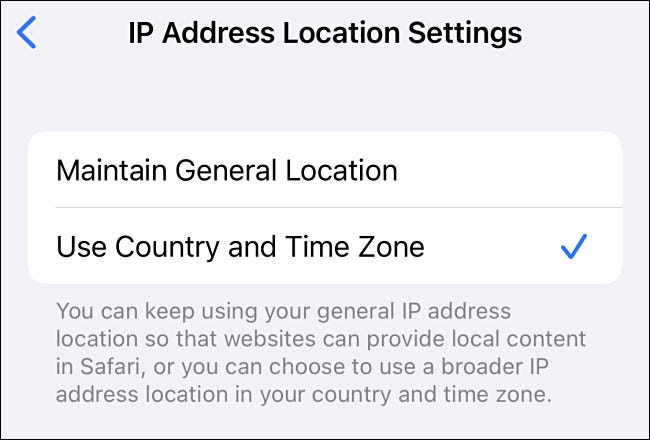
Cuando lo haya configurado como desee, salga de Configuración e inicie Safari. Con Private Relay habilitado, puede navegar por la web con Safari como lo haría normalmente.
Solución de problemas de retransmisión privada de Apple
Si todo va bien, no notará ninguna diferencia mientras navega con Private Relay. Pero puede que no funcione perfectamente con todos los sitios o todas las redes. En ese caso, es posible que deba deshabilitar la retransmisión privada temporalmente en Configuración> ID de Apple> iCloud> retransmisión privada para que esos sitios funcionen.
Además, puede deshabilitar la retransmisión privada para ciertas redes Wi-Fi o solo para su red celular. Para Wi-Fi, abra Configuración y navegue hasta Wi-Fi, luego toque la «i» en un círculo al lado de la red Wi-Fi para la que desea desactivarla. En la siguiente pantalla, mueva el interruptor junto a «iCloud Private Relay» a «Off».
(Con esta configuración, la retransmisión privada de iCloud permanecerá activa para otras redes Wi-Fi y su red de datos móviles a menos que las desactive específicamente o desactive la retransmisión privada por completo).
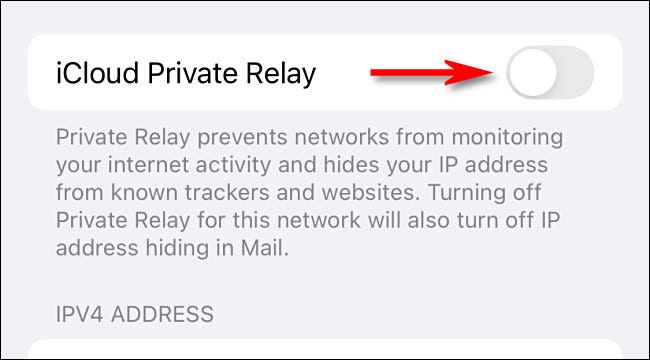
Para deshabilitar la retransmisión privada solo para una red de datos móviles, vaya a Configuración> Celular> Opciones de datos móviles y apague el interruptor etiquetado como «retransmisión privada de iCloud».
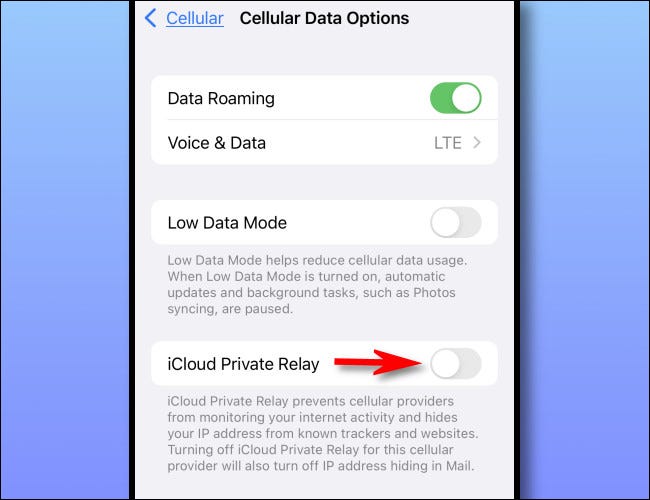
Y si todo lo demás falla, puede intentar pedirle cortésmente a su proveedor de red o al operador del sitio que apoye activamente la retransmisión privada con algunos cambios por su parte. ¡Buena suerte y mantente a salvo!


